奥睿科雷电3扩展坞评测_怎么样[多图]
扩展坞主要的功能性虽然都集中于传输文件的SD口或者USB口,但是出彩的还是它的视频和音频扩展功能,让我们一起来看看这款奥睿科雷电3扩展坞怎么样吧~

外包装采用奥睿科标志性蓝白配色包装盒,正面是产品型号,产品图片,右下角是40Gbps标识,左上角是PICC保险标志,对于使用安全性上有保障。背面是参数配置信息,标注了产品外观材质,充电功率,接口分类等等。

打开包装盒,左侧是配件区,右侧是扩展坞本体,内部包装分布非常紧凑。包装盒内的主要配件有电源适配器,雷电3数据线,电源适配器采用分离式设计,最高输出功率为65W。

附赠的雷电数据线是编织材质,做工不错,挺粗的,规格上支持双向快充和40Gbps高速传输,内置Intel认证芯片,线长50CM,如果是将笔记本作为主机来使用可能稍微短了一些,加长到1M会是不错的选择。

扩展坞出厂时两侧接口区域都有塑料贴纸保护,保证用户收到就是崭新的状态,正面还贴有一张温馨提示,强调使用时要注意接口匹配,电脑接口是雷电协议才能最大程度发挥扩展坞的性能。

整个扩展坞的体积要比印象中的小很多,三围尺寸为146*107*47mm,基本上和一个手机高度很接近,外壳采用全铝合金材质,表面是阳极氧化工艺,金属材质的做工非常精致,四个立面是一整块铝合金CNC处理,一体性不错,扩展坞重量为484.2g,还是挺有分量的。全铝合金的金属材质也能保证很好的被动散热效果。

扩展坞两侧是接口区域,表面采用类似散热器的设计,可以有效增加与空气接触面,提高扩展坞散热能力,进而保证性能不会衰减,右侧从上依次是DP1.4、两个雷电3(PD60W+PD15W)、USB2.0、光纤音频口、RJ45千兆网口、60W DC输入口。分析一下接口分布,你会发现基本上都是拉向墙壁一侧的线,比如视频输出(DP+雷电),网线接口,DC供电输入,可以看出厂商在设计时很好的照顾到用户的使用习惯,点赞。

左侧的接口依次是3.5mm音频口、SD/TF卡槽、两个Type-C口、一个USB3.1Gen2、两个USB3.1 Gen1、USB2.0接口。这一边的接口基本是面向用户的,包括经常用到的SD卡读取,U盘等存储设备读取,个人觉得前面还可以加一个雷电3接口,现在雷电3的移动硬盘也多起来了,对于大容量视频传输还是挺有用的,接口放在前面方便一些。

顶部有四个螺丝固定,缝隙比较紧密,也没有大面积的镂空,避免长时间使用灰尘进入扩展坞内部。

顶部是标注了参数信息,四个角各有一个脚垫,提高放在桌面上的防滑性,但是我更建议之后可以做成平面的,设计成粘贴式,因为这款扩展坞的使用场景是桌面,应该大多数人不会拿着外出使用吧,固定在桌面进一步提高插拔设备时的稳定性。

整体的连接使用也比较简单,电源适配器通电后,顶部的指示灯会亮起来,雷电数据线连接笔记本电脑上的雷电3接口即可连接成功,背后的两个雷电3接口,靠上点的是PD60W,基本上能够满足主流轻薄笔记本的供电需要,如果你是笔记本用户,经常外出使用,那么这款扩展坞还是非常合适的,到家只用一根线即可完成所有鼠标,键盘,外接显示器,供电的连接;外出时,笔记本直接拔掉一根线就可以装进包里,非常方便。

笔记本作为主机使用,USB接口就是使用大户了,键盘/鼠标2.4G接收器、U盘/移动硬盘等存储设备,奥睿科这款扩展坞拥有5个USB接口,其中四个在前面,方便日常使用,鼠标/键盘使用对速度要求不高的USB2.0接口,U盘等存储设备使用高速USB3.2接口。

简单测试一下速度,移动固态硬盘连接到USB3.2接口,多轮测试读写速度,无论是测速软件还是实际的文件拷贝基本上和笔记本直插数据差不多,基本上也是这块移动硬盘的上限水平了,同时扩展坞内置Intel认证芯片,进一步提高了数据传输的稳定性,如果是视频工作者使用更好的移动硬盘,拷贝速度会更快,高速接口可以很快完成大容量数据的拷贝传输,进而提高工作效率。

除了常规的USB存储接口,奥睿科这款扩展坞还有SD卡和TF卡槽,相机和运动相机平时拍摄完视频素材,往电脑里导入文件也不需要读卡器了,实测速度基本和读卡器连接USB接口差距不大。

视频方面,奥睿科这款扩展坞可以通过DP1.4接口和雷电接口实现最高4K@60Hz的视频输出,最高可以扩展两块屏幕,实际使用时也不需要额外的驱动,接口安装后直接投屏,可以选择复制和扩展等几种模式。

温度控制方面,持续2个小时的视频输出,中途进行10G左右的文件拷贝测试,顶部温度最低26°左右,侧面温度最高,大概在30°-32°之间。整体的温控表现还是不错的,没有出现发热异常的情况。当然了,这款扩展坞不止是雷电接口,Type-C接口的笔记本电脑作为单纯的扩展坞使用也是没问题的,只是会少了一下雷电接口的性能特点。

总结:奥睿科这款扩展坞会用到的光纤音频接口,可以说是配置强大;性能方面,Intel认证芯片的加持,数据传输更加稳定,日常数据导入方便快捷。

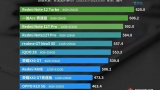



![数字耳机和模拟耳机有什么区别_数字耳机和模拟耳机有何不同[多图]](https://img.jiaochengzhijia.com/uploadfile/2022/1021/20221021205647649.png@crop@240x180.png)

![小益智能门锁C6评测_小益智能门锁C6怎么样[多图]](https://img.jiaochengzhijia.com/uploadfile/2022/1014/20221014203136190.jpg@crop@240x180.jpg)
![讯飞智能无线投影仪AP10W评测_讯飞ap10w测评[多图]](https://img.jiaochengzhijia.com/uploadfile/2022/0409/20220409221618814.jpg@crop@240x180.jpg)